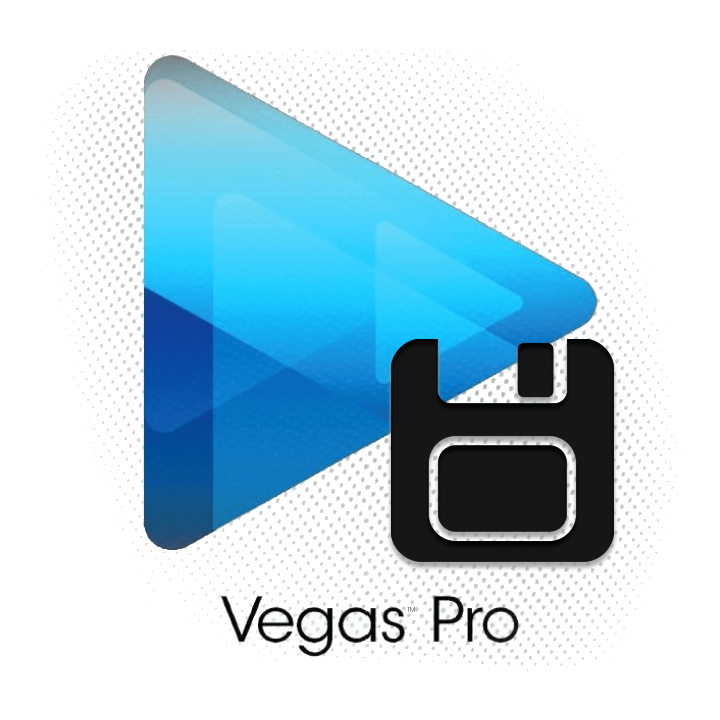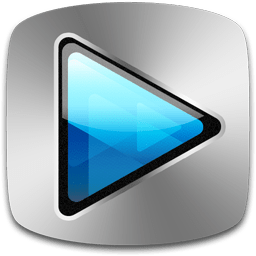Зміст
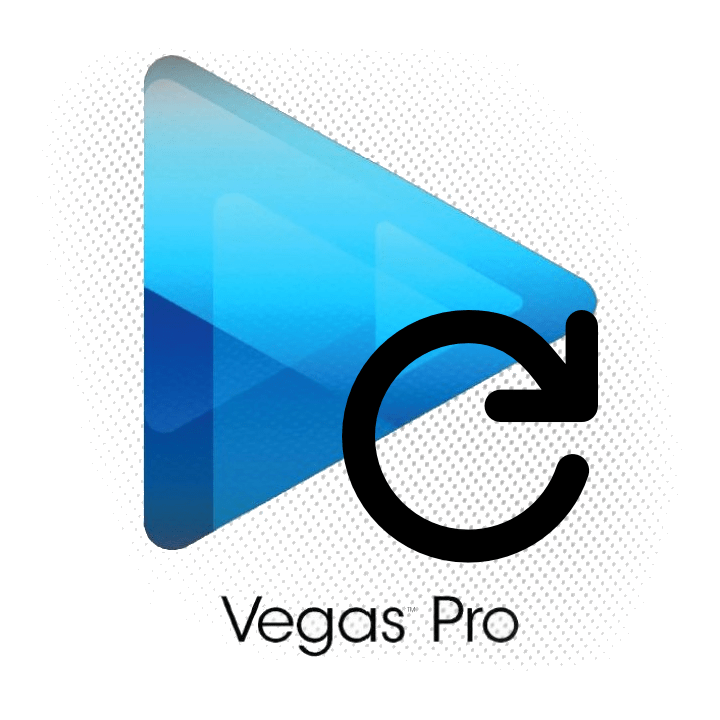
Припустимо, під час роботи з будь-яким з проектів ви помічаєте, що один або кілька відеофайлів повернені не в ту сторону. Перевернути відео не так просто, як зображення – для цього потрібно скористатися відеоредактором. Ми розглянемо, як повернути або відобразити відеозапис за допомогою Sony Vegas Pro.
З цієї статті ви дізнаєтеся про два способи в Sony Vegas, за допомогою яких можна перевернути відео: ручному і автоматичному, а також про те, як відобразити відеозапис.
Як повернути відео в Sony Vegas Pro
Спосіб 1
Цей спосіб зручно застосовувати якщо вам потрібно повернути відео на будь-якої невизначений кут.
- Для початку завантажте відеозапис, який потрібно повернути, у відеоредактор. Далі на самій відеодоріжці знайдіть значок " панорамування і обрізка подій...» («Event Pan/Crop»).
- Тепер Наведіть курсор мишки на один з кутів відео і, коли курсор набуде вигляду круглої стрілочки, затисніть її лівою клавішею миші і поверніть відео під потрібним вам кутом.
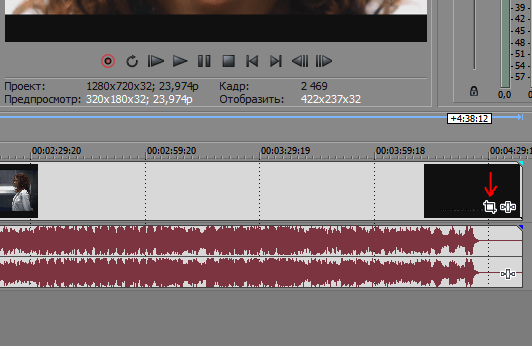
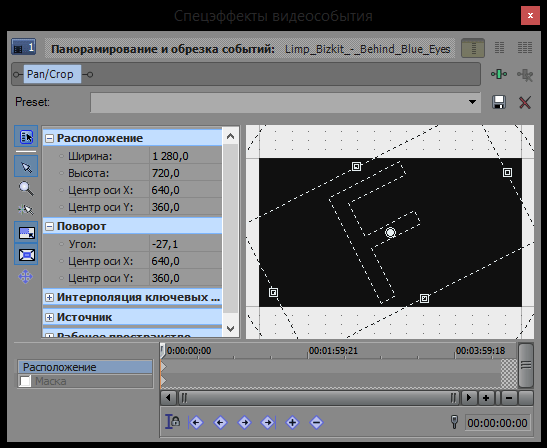
Таким чином ви зможете вручну обертати відео так, як вам потрібно.
Спосіб 2
Другий спосіб краще застосовувати якщо вам необхідно повернути відеозапис на 90, 180 або 270 градусів.
- Після того, як ви завантажили відео в Соні Вегас, зліва, у вкладці «всі медіафайли» знайдіть відеозапис, яку необхідно повернути. Натисніть на неї правою кнопкою миші і виберіть пункт " Властивості ... »
- У вікні внизу знайдіть пункт «Поворот» і виберіть необхідний кут повороту.
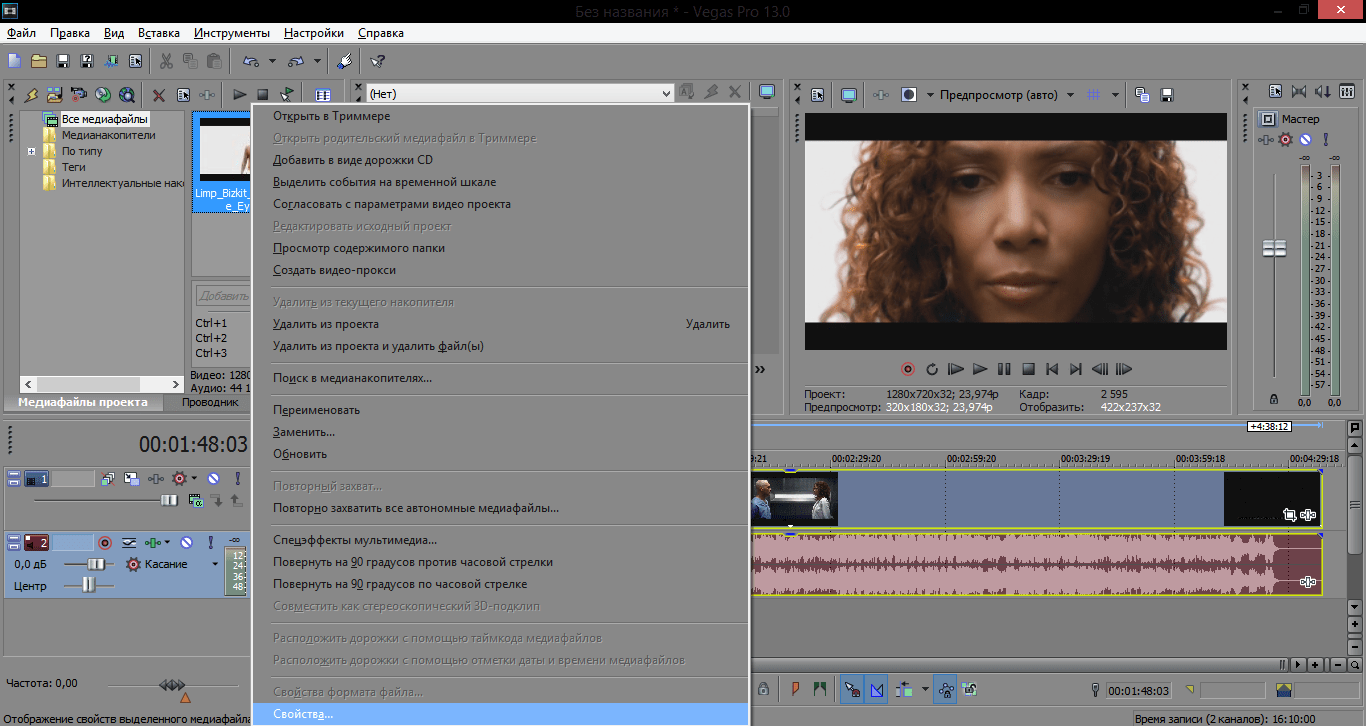
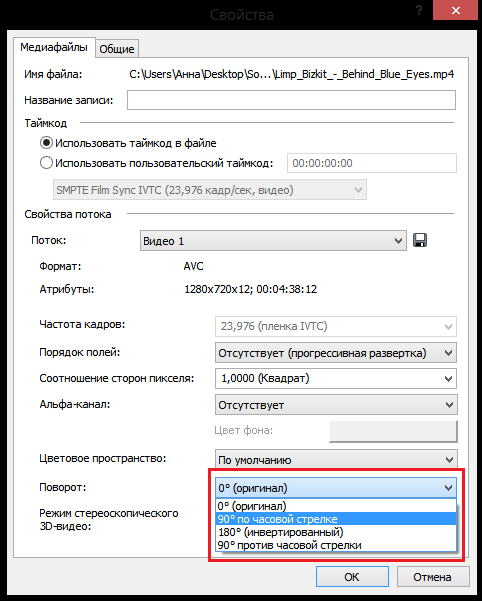
Цікаво!
Власне, все те ж саме можна зробити і не заходячи у вкладку «Все медіафайли», а клацнувши правою клавішею миші по конкретному відео файлу на таймлайне. Ну а далі вибрати пункт «Властивості», перейти у вкладку «медіафайли» і повернути відео.
Як відобразити відео в Sony Vegas Pro
Віддзеркалення відеозапису в Соні Вегас не складніше, ніж поворот.
- Завантажте відеозапис в редактор і натисніть на значок «панорамування і обрізка подій...».
- Тепер натисніть на відеофайлі правою кнопкою миші і виберіть необхідне відображення.
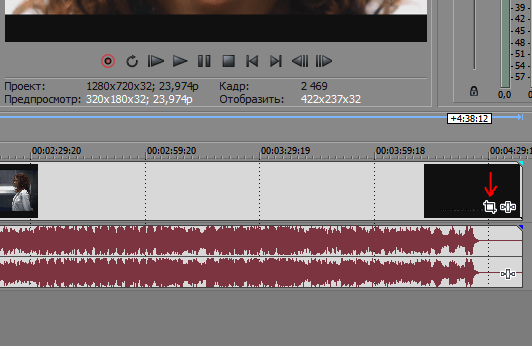
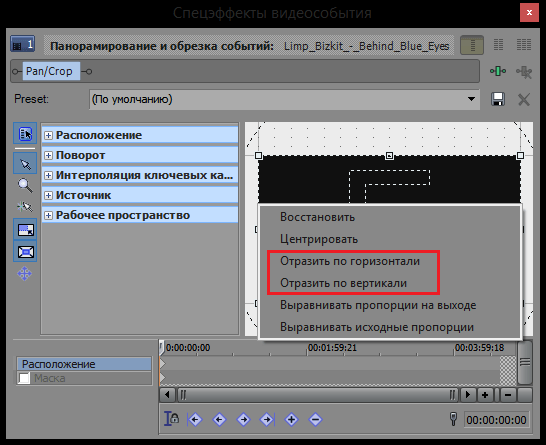
Ну, ми розглянули два способи обертання відеозапису в редакторі Sony Vegas Pro, а також дізналися, як зробити вертикальне або горизонтальне відображення. Насправді, тут немає нічого складного. Ну а який із способів повороту краще – кожен визначить сам для себе.
Сподіваємося, ми змогли Вам допомогти!